업데이트 설치를 위해 Windows 8이 자동으로 재부팅되는 것을 방지하는 방법
권장: Windows 문제를 해결하고 시스템 성능을 최적화하려면 여기를 클릭하십시오.
업데이트를 자동으로 설치하도록 Windows 8 또는 Windows 7을 구성한 경우 업데이트가 설치되면 자동으로 다시 시작됩니다. PC를 다시 시작할 계획이 없고 몇 가지 중요한 일로 바빴다면 이것은 정말 짜증나는 일이 될 수 있습니다. 일부 TV 프로그램이나 중요한 온라인 거래를 시청하는 동안 재부팅할 수도 있습니다. 다행히 OS 동작을 변경하고 업데이트 설치를 위해 Windows가 자동으로 재부팅되는 것을 방지할 수 있습니다.
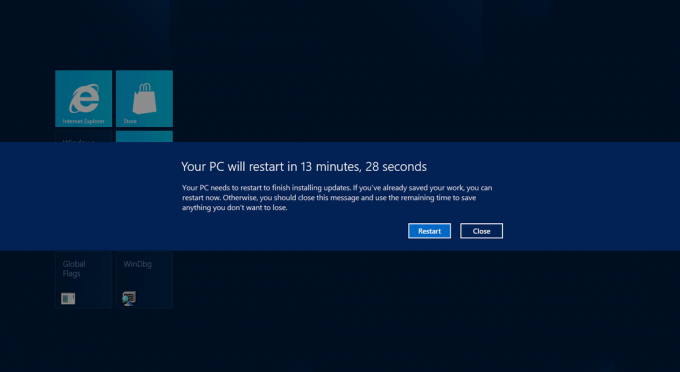
- 레지스트리 편집기 열기(방법을 참조하십시오)
- 다음 키로 이동하십시오.
HKLM\Software\Policies\Microsoft\Windows\WindowsUpdate\AU
이 키가 없으면 생성하면 됩니다.
팁: 할 수 있습니다 한 번의 클릭으로 원하는 레지스트리 키에 액세스. - 여기에 이름이 새 DWORD 값을 만듭니다. NoAutoRebootWithLoggedOnUsers 그리고 1로 설정합니다.
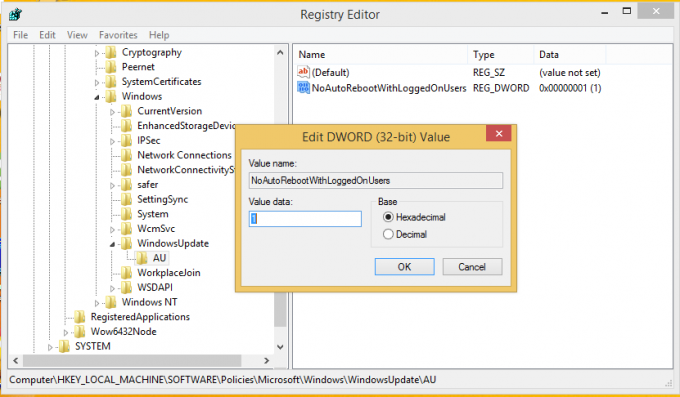
- 변경 사항을 적용하려면 PC를 다시 시작하십시오.
그게 다야 Windows 8은 로그인한 경우 자동 재시작을 수행하지 않습니다.
그룹 정책 설정을 사용하여 이 매개변수를 설정할 수도 있습니다. 다음의 간단한 지침을 따르십시오.
- 누르다 승리 + R 키를 함께 사용합니다. 실행 대화 상자가 화면에 나타납니다.
- 실행 상자에 다음을 입력합니다.
gpedit.msc

엔터 키를 치시오. - 로컬 그룹 정책 편집기가 화면에 나타납니다.

다음 범주로 이동합니다.컴퓨터 구성 \ 관리 템플릿 \ Windows 구성 요소 \ Windows 업데이트
- 설정 예약된 자동 업데이트 설치에 대해 로그온한 사용자로 자동 재시작 없음 Enabled 상태로 옵션을 변경합니다.

그게 다야
권장: Windows 문제를 해결하고 시스템 성능을 최적화하려면 여기를 클릭하십시오.


